new->empty views activity로 프로젝트 생성
언어를 자바가 아니고 코틀린으로 사용함에 유의할 것

안드로이드 스튜디오가 업데이트되면서 추가된 문장들 지우고 실습하면 된다.

업데이트 전 어플 화면에 타이틀바가 보였는데 보이지 않게 업데이트 되었다...
(타이틀 바를 지우는 작업을 하지 않아도 됨!)
시작..!!

새 프로젝트로 들어간다
모바일용 앱을 만들것이기 때문에 폰& 태블릿 쪽에서 봐준다.

시작은 우선 empty 로 시작해본다..!!

네임은 이름, 패키지 네임은 주민번호 정도로 생각해주면 된다.
sdk는 소프트웨어 개발 키트임.
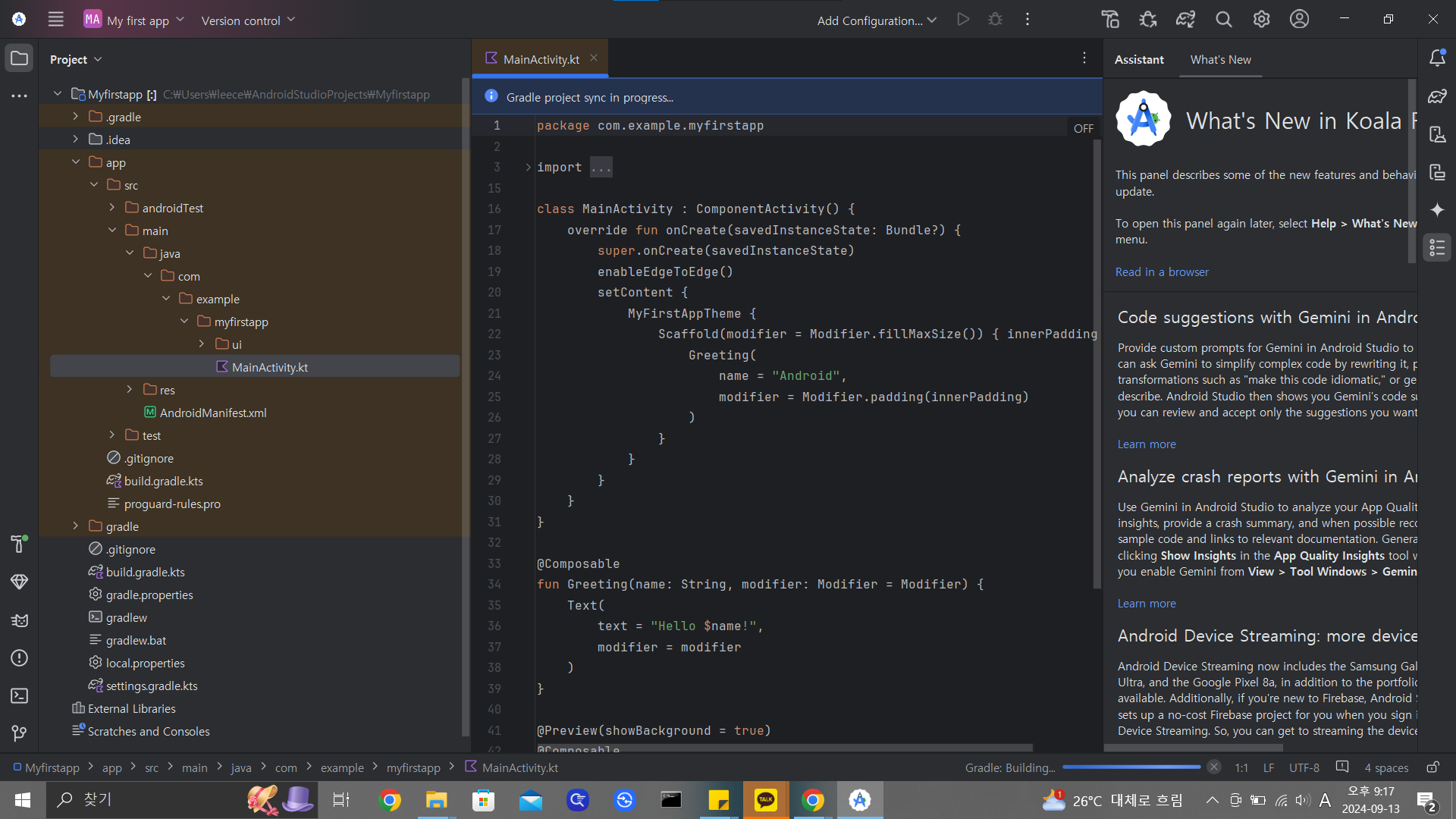
첫 프로젝트 빌드 완료!!
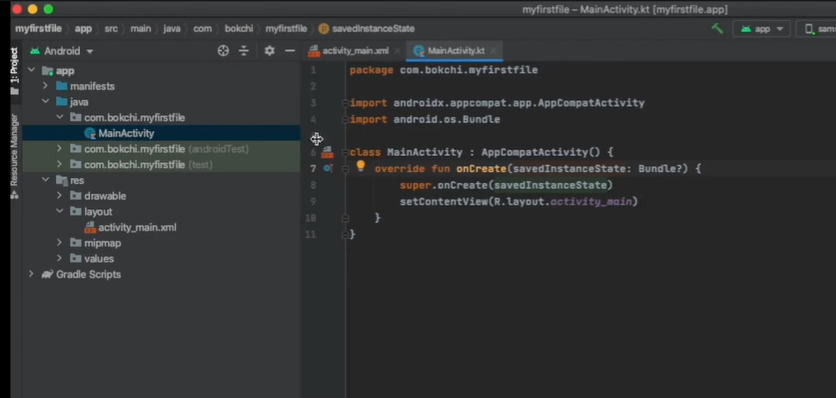
mainactivity 은 보여지는 화면을 제어하는 부분임.
actvity_main.xml은 보여질 화면을 볼 수 있는데,, 업데이트 버젼에선 어디있는지 아직 못찾았다..
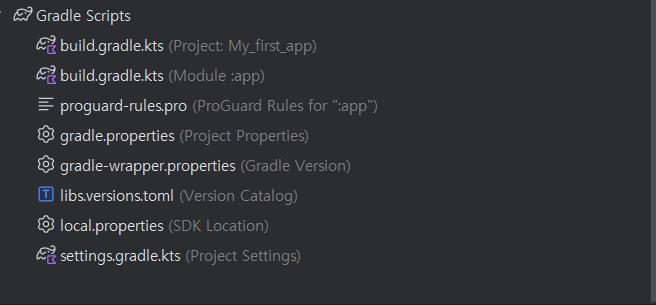
그래들은 사용할 라이브러리들을 적어두는 곳이라 생각하면 된다.
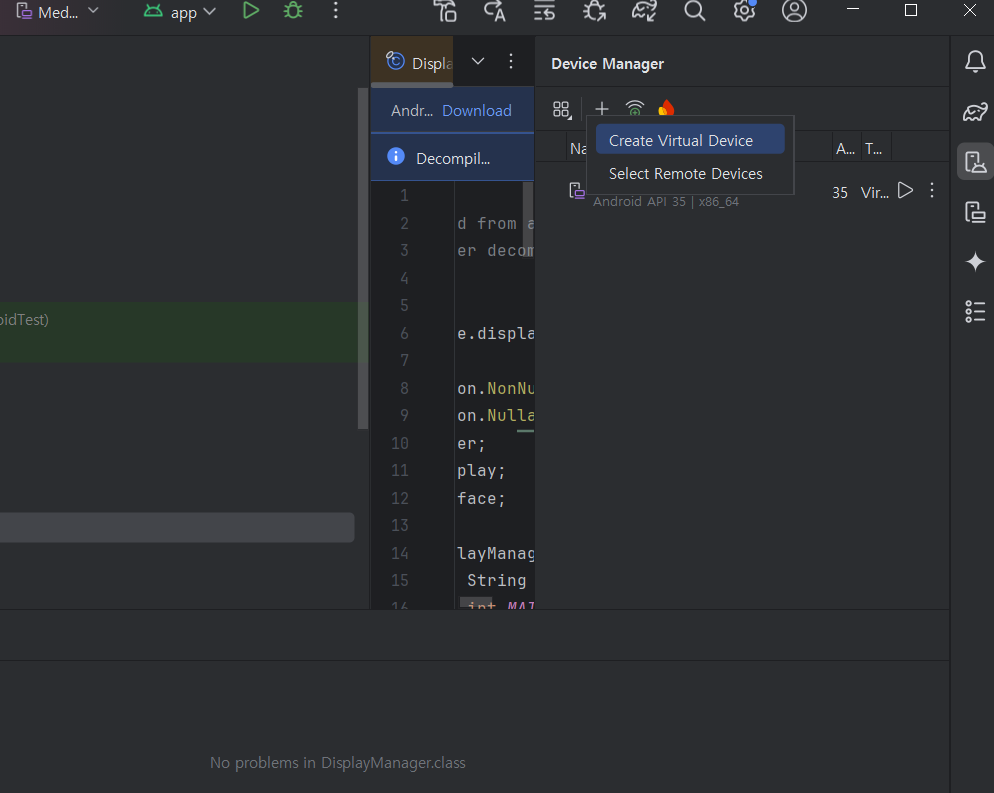
가상 디바이스를 추가해주는데, 강의랑 같은 곳에 디바이스 메니저가 없어서 검색햐서 찾았다 미친,,
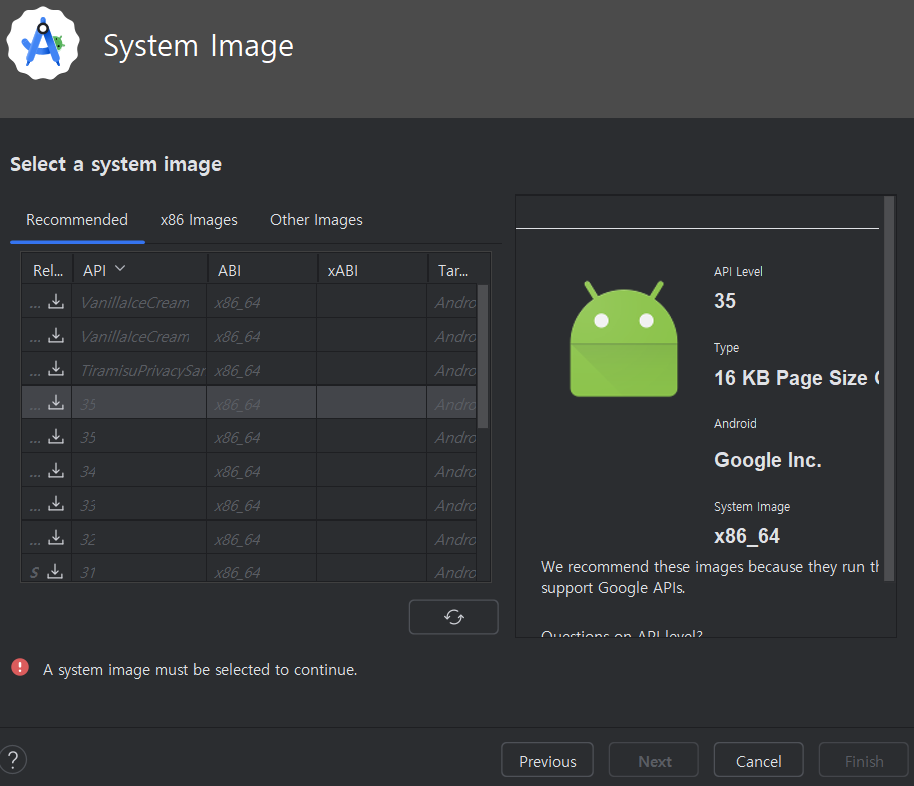
강의와 같은 4px로 다운받아 주었다. 처음이라 다운이 안받아져 있어서 다운까지 받아줬다.
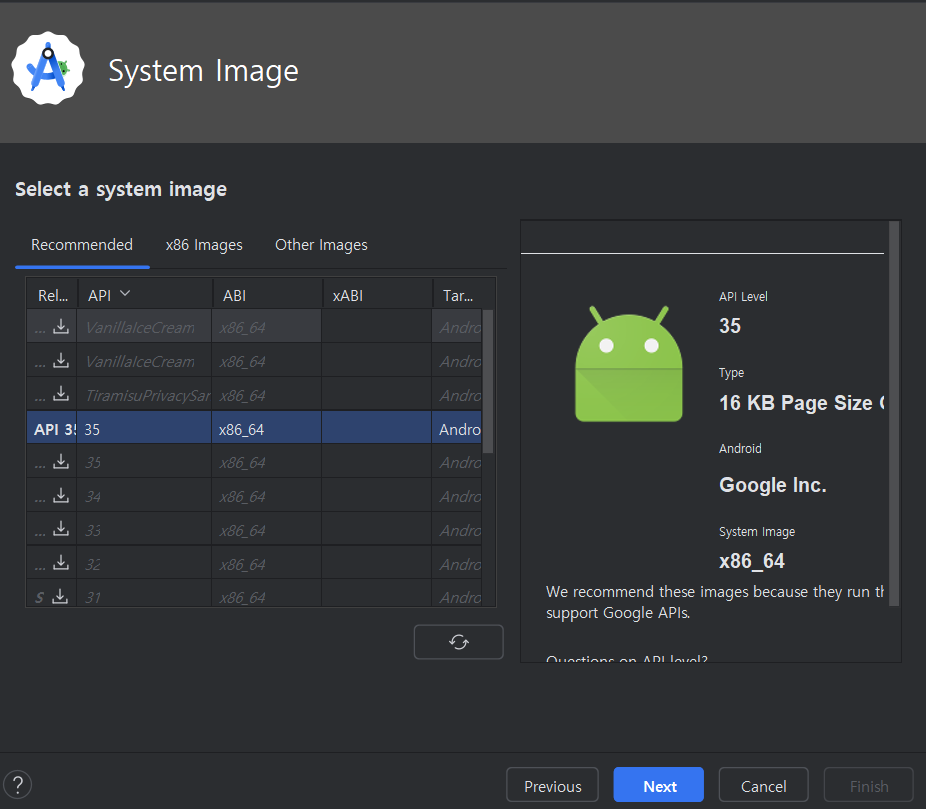
짜잔
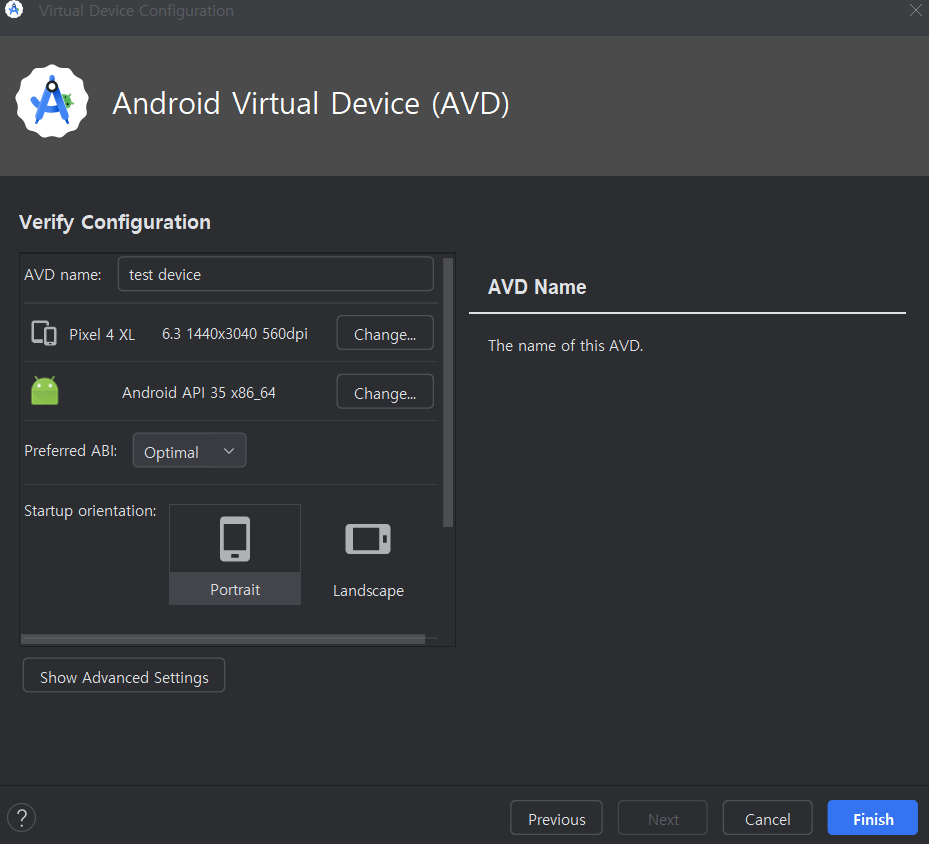
생성 완.
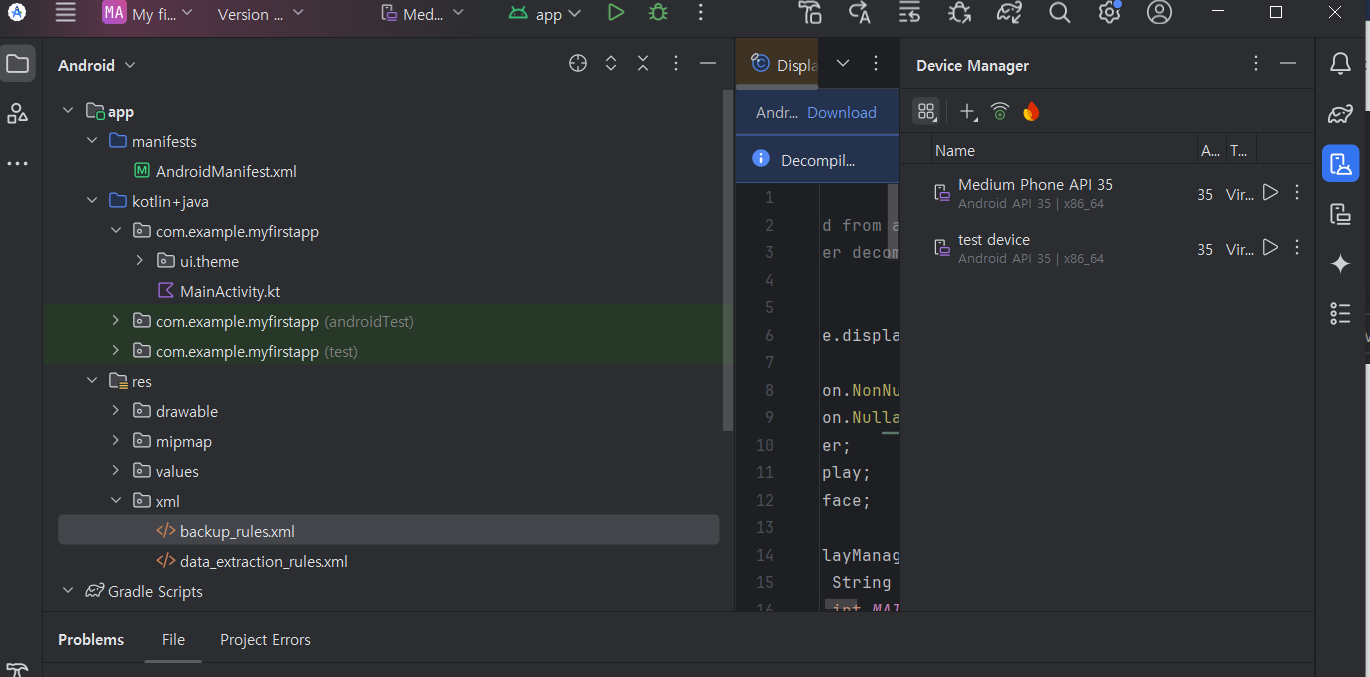
목록에서도 잘 보인다.
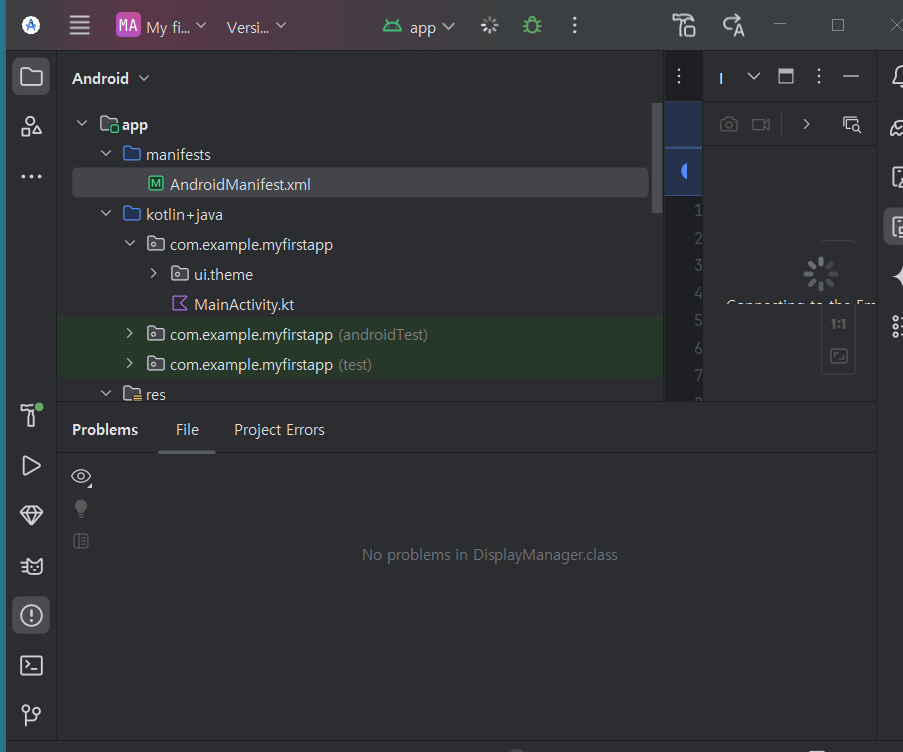
가상 디바이스를 클릭하고 빈 엑티비티를 run해보았다.
근데 이게 너무 오래 걸려서 안드로이드 핸드퐁이 있으면 거기에 연결해서 봐도 된다.
하는 방법은 구글에 검색해서 보라고 하셨ㄷㅏ.. 난 2만원짜리 강의를 산게 맞을까?
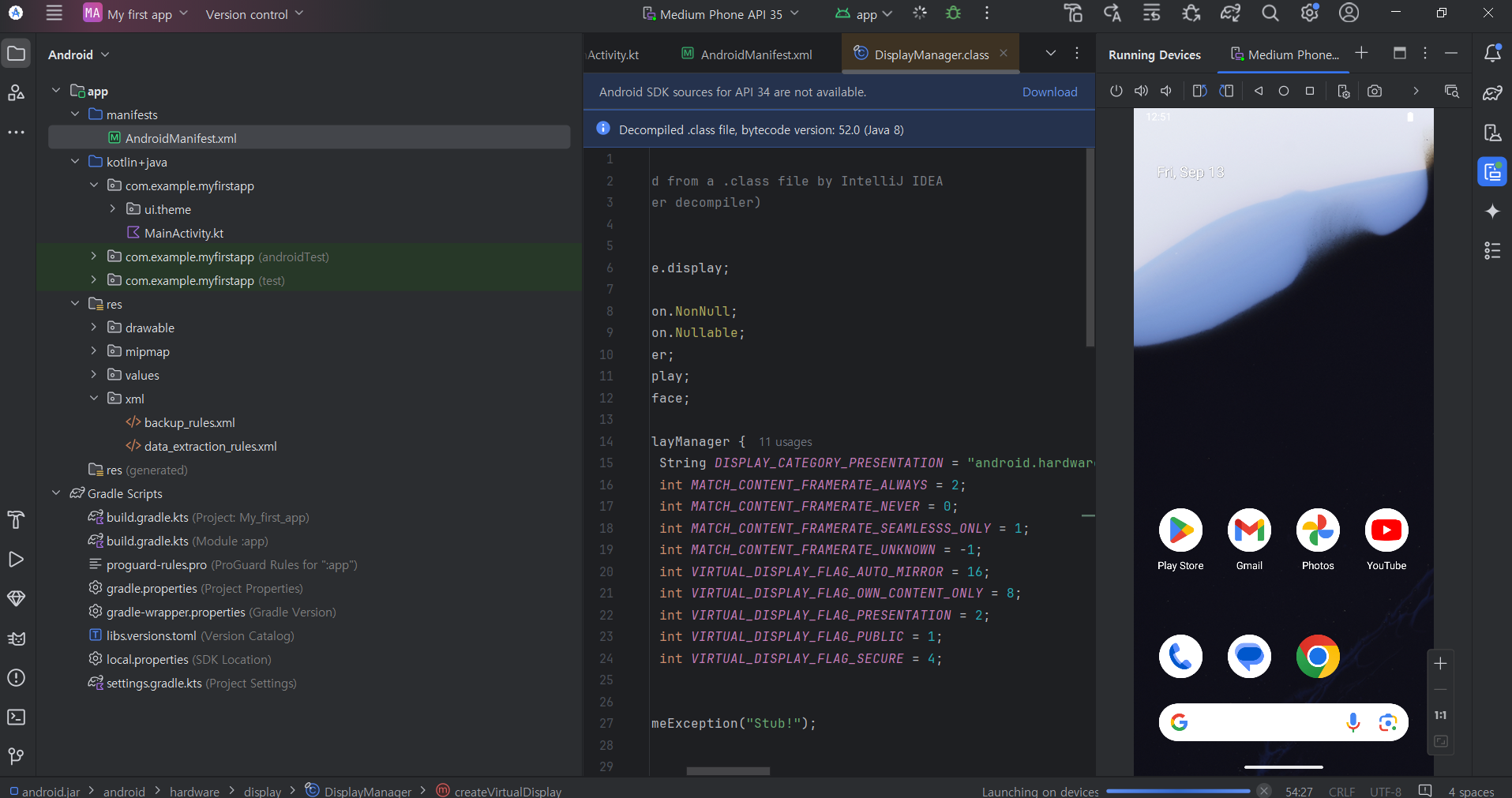
대박 옆에 화면이 진짜 떳다.. 신기하다
ㄹㅇ 핸드폰이자나 ㄷㄷ
신기하긴 한ㄷㅔ 너무 오래걸림 .. 내폰을 연결해야 될듯 함
검색을 통해 연결은 했는데 어케 한건진 잘 모르겟다 ㅎㅎㅎㅎ
<실수할 만한 부분>
- import 단축키는 ALT +ENTER
- 글자색 textcolor 원래는 black 과 whilte 옵션이 나오지만 나오지 않는 경우 #000000은 검정, #ffffff 은 흰색이 뜸 (6번씩) (색상표를 찾고 싶은 경우 __색 hex를 검색하면 헥스 색상표가 나온다)

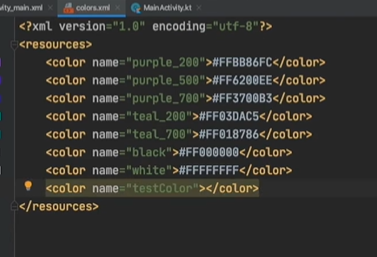
색상을 지정하는데 오류가 난다! 할 때는 강의 1강의 마지막 강의 참고 할 것. 아직 아무것도 안해서 모르니까 나중에 필요하면 봐야겠다..ㅋㅋ